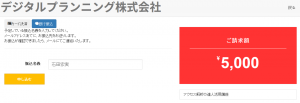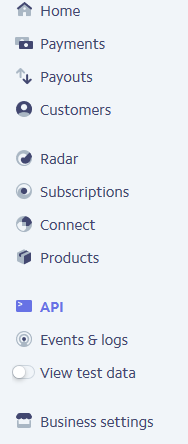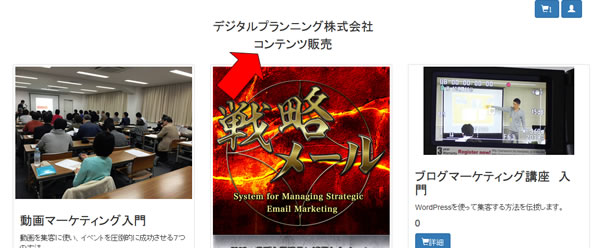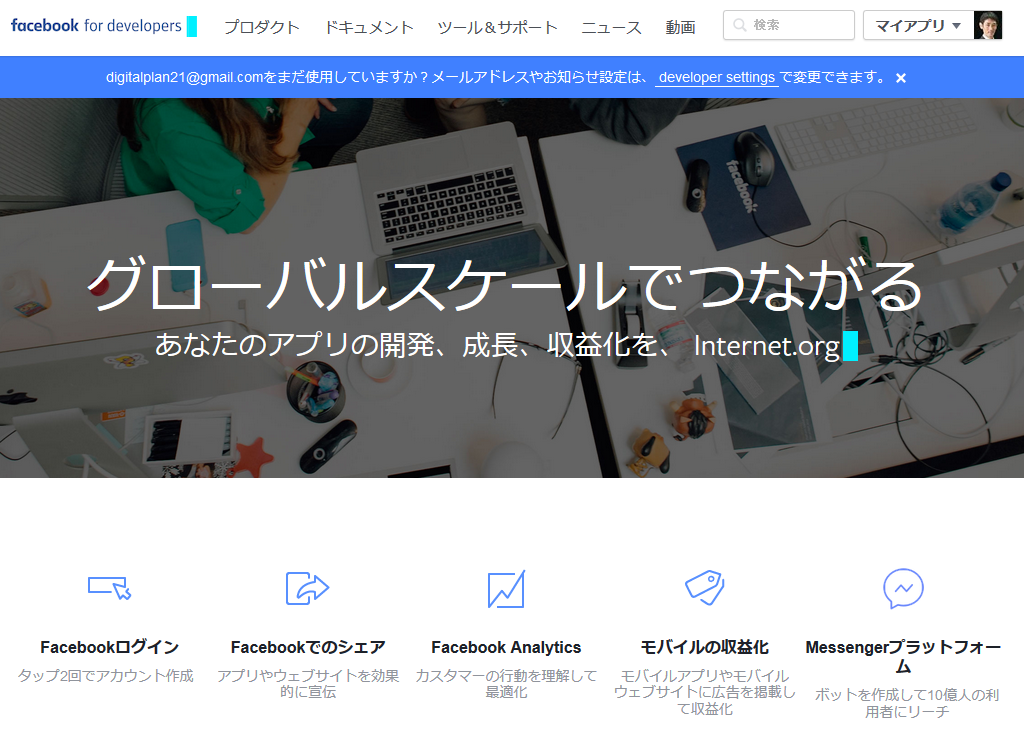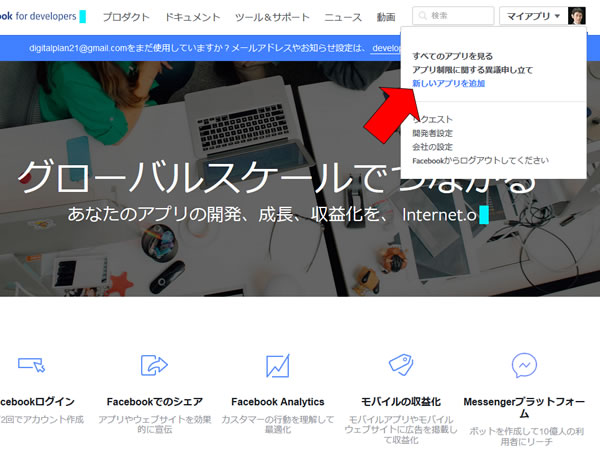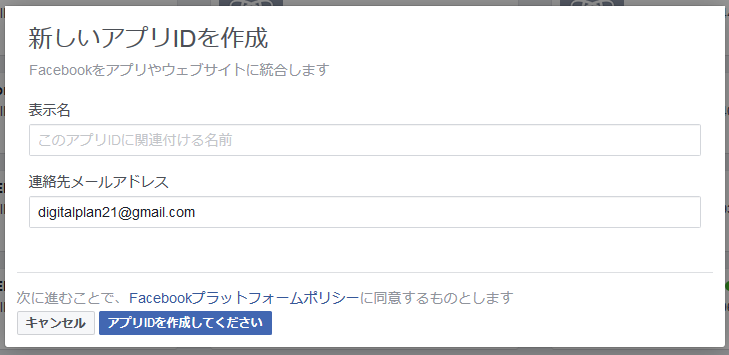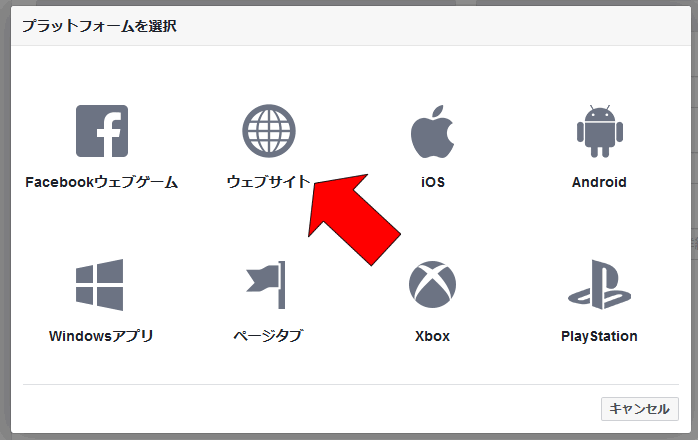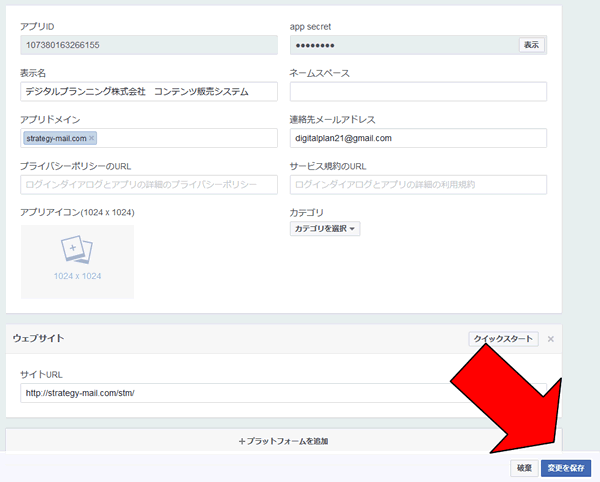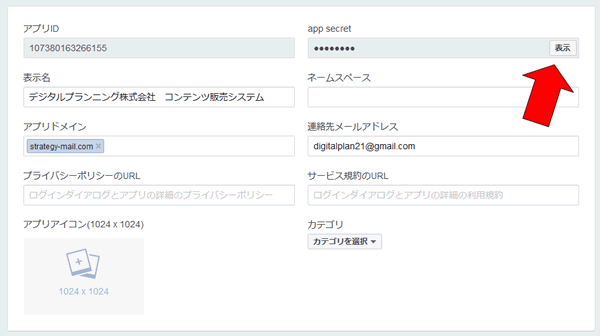戦略メール全体に関わる基本的な設定を行います。
戦略メールを使用するには最低でも「会社名 / 屋号」「メール送信(送信者名、送信者メールアドレス、1分あたりのメール送信数)」の設定が必須です。
メール送信
・送信者名、送信者メールアドレス:ユーザ登録時やパスワード通知など、メルマガや商品ごとではないメールの送信に使われます。
・1分あたりのメール送信数:メルマガを送信する際の送信スピードを指定します。サーバ会社の規定によりますが、1分間に10通が基本です。
振込先口座
商品を振込で購入する際には、ここで設定した振込先が顧客にメールで届きます。
銀行名は「楽天銀行」のように「銀行」と付与して記述してください。
同じく支店名も「リズム支店」のように「支店」を付けてください。
カード決済
戦略メールではpaypalとstripeに対応しております。どちらのカード決済サービスを使うかを選択してください。
なおそれぞれ以下の特徴があります。
・paypal:日本でも多くの人に馴染みがある。また分割払いや定期課金が利用できる。ただし「ビジネスアカウント」が必要であり、取得までに2週間程度かかる。
・stripe:カード番号を戦略メールに保存できる。顧客が一度カード番号を入力して購入を行った際には、次回以降はカード番号の入力は不要となり、Amazonのようにわずかなクリック数だけで購入できる。同じく本人認証が必要だがpaypalよりは早く審査が降りる。
paypal
カード決済でpaypalを選択した場合に設定できます。
ビジネスアカウントを持っていれば以下の手順で「ユーザ名」「パスワード」「署名」が取得できるので、ここにコピペしてください。
■paypalにログインし、メニューの「ツール」→「API認証情報」を選択します。
■「NVP/SOAP APIの実装」エリアにある「API署名の表示」をクリックします。
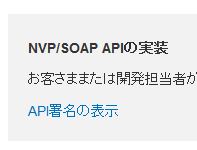
■以下の画面になるのでそれぞれの「表示」をクリックして値を取得してください。
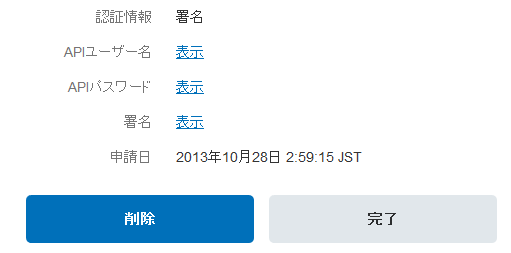
【注意】 初回にこの画面を開いた場合には、電話認証などが必要になる場合があります。書かれている手順で認証などを継続してください。
stripe
カード決済でstripeを選択した場合に設定できます。
以下の手順でstripeから「Publishable key」「Secret key」が取得できますので、コピペしてください。
■stripeにログインして「API」をクリックします。
■それぞれのTOKEN欄が値です。「Secret key」は「Reveal live key token」をクリックすると表示されます。
ショップ
ショップに関する基本設定です。
■ショップ購入後のサンクスページURL
登録した商品を個別に(1つだけ)販売した場合のサンクスページは、それぞれの商品の設定画面で設定できます。
ここではショップで複数購入した場合に表示するサンクスページを指定します。
未入力の場合には、購入者のマイページが開きます。
■ショップページの上部に載せる画像またはHTML
以下の部分に表示する画像またはHTMLを設定してください。
「アプリID」と「secret」を設定すると購入者がfacebookアカウントでログインできるようになります。
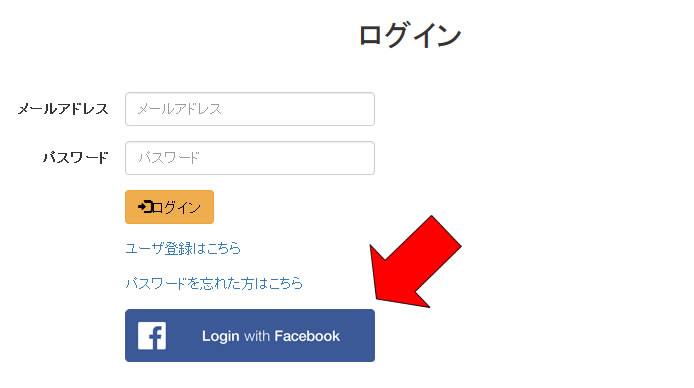
ユーザ登録とパスワード入力が不要になるため簡単に購入やマイページへのログインができます。
以下の手順で「アプリID」と「secret」を取得してコピペしてください。
※初回は電話認証などのステップが入る場合がありますので、書かれている手順に従って進めてください。
■開発者ページを開きます。
■右上の「マイアプリ」をクリックし「新しいアプリを追加」をクリックしてください。
■「新しいアプリIDを作成」画面で「表示名」と「連絡先メールアドレス」を入力します。なお「表示名」は自由に付けて結構ですが購入者の目に触れるため「株式会社◯◯◯ コンテンツ販売システム」のような名前にすると良いでしょう。
「アプリIDを作成してください」という青いボタンをクリックして次に進みます。
■左にあるメニューから「設定」を選択し、以下の赤枠「アプリドメイン」に戦略メールを設置したドメインを入力します。
ここでは戦略メールを設置したディレクトリなどは不要です。たとえば「http://strategy-mail.com/stm/」に設置したとしても「strategy-mail.com」とだけ入れてください。
■さらにその下の「プラットフォームを追加」をクリックして「ウェブサイト」を選択してください。
■「ウェブサイト」という入力エリアが表示されるので、戦略メールを設置したディレクトリまでのURLを入力してください。
(例) http://strategy-mail.com/stm/

■「変更を保存」をクリックして完了です。
■app secretは「表示」をクリックすると表示されるようになります。その際にはfacebookのパスワード入力が必要になります。
■この画面の「アプリID」「app secret」を戦略メールにコピペして完了です。